word多出来一页空白页删不掉怎么办
2025-08-03
来源:rouzhuren
编辑:佚名
在使用word时,突然多出来一页空白页却怎么也删不掉,是不是让你很抓狂?别担心,今天就来给大家分享几个超实用的方法,轻松帮你解决这个难题!

检查分页符
有时候,空白页的出现可能是因为不小心插入了分页符。你可以将光标定位到空白页的前一页末尾,然后按下“delete”键,看是否能删除空白页。如果还是不行,那就看看是不是有隐藏的分页符。点击“开始”选项卡,在“段落”组中点击“显示/隐藏编辑标记”按钮,查看文档中是否有分页符标记(一条虚线),将其删除即可。
段落格式问题
某些段落格式也可能导致空白页的出现。选中空白页的段落标记(同样通过“显示/隐藏编辑标记”找到),查看段落的“段前”和“段后”间距设置。如果数值过大,将其调整为0即可。另外,还要检查段落的对齐方式等,确保没有异常。
样式冲突
word中的样式冲突也可能引发这种情况。你可以通过“样式”窗格来排查。点击“开始”选项卡中的“样式”按钮,打开样式窗格。看看空白页所在段落应用的样式是否与前后文一致。如果不一致,尝试将其修改为合适的样式,或者直接清除该段落的样式,然后重新设置。
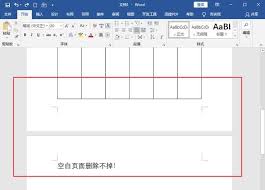
链接与对象
文档中插入的链接、对象等有时也会捣乱。检查一下是否有超链接指向了不存在的位置,或者插入的对象(如图片、图表等)是否设置了不合理的环绕方式。如果有问题,对链接进行修复,调整对象的布局设置,看看空白页是否消失。
通过以上这些方法,相信你能轻松解决word中多出来的空白页问题,让你的文档排版更加完美!快来试试吧!
相关下载
小编推荐
更多++









